Paramétrage authentification réseau 802.1x sous Windows 7¶
Note
La procédure ci-dessous utilise un installateur, si vous utilisez un autre gestionnaire de connexion référez-vous à sa documentation et aux paramètres fournis ici
- L’installateur automatique eduroam vous permet en une seule opération de configurer tous les réseaux :
filaire pour le site de Palaiseau
WiFi Campus-Telecom
WiFi eduroam
Téléchargez l’installeur avec le lien ci-dessous :

Double cliquez sur le fichier téléchargé et Cliquez sur le bouton « Suivant ».
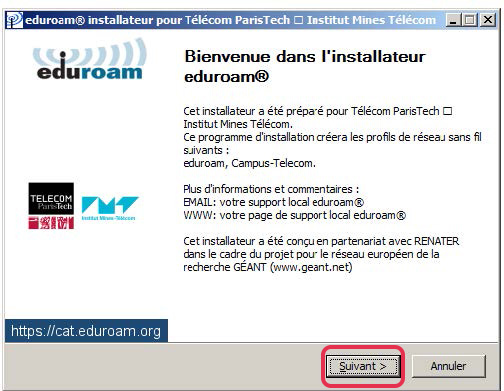
Cliquez sur le bouton « OK »
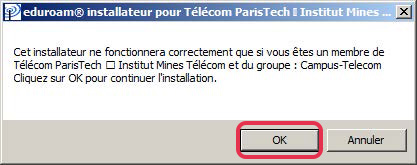
Cliquez sur le bouton « Oui »
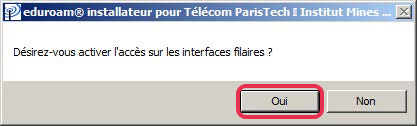
Saisissez votre login et mot de passe puis cliquez sur le bouton « Installer »
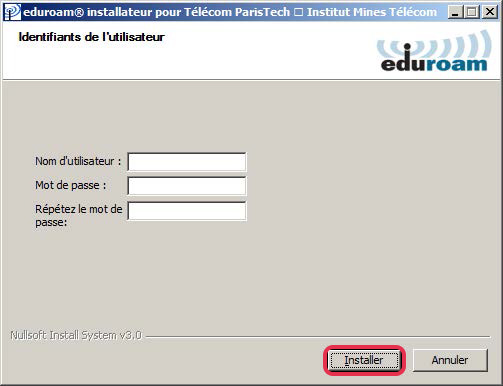
L’installation se poursuit…
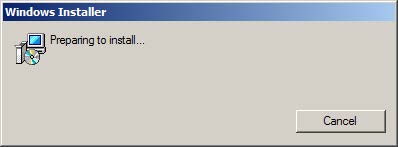
L’installation se poursuit…
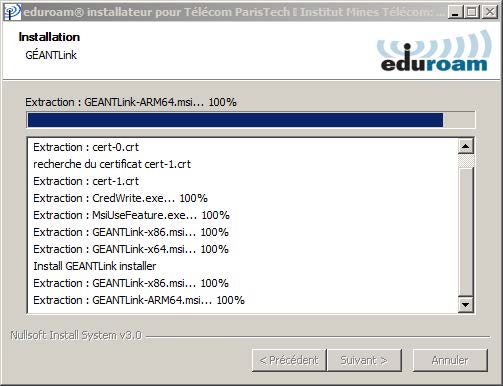
Cliquez sur le bouton « OK »

Cliquez sur le bouton « Fin ».
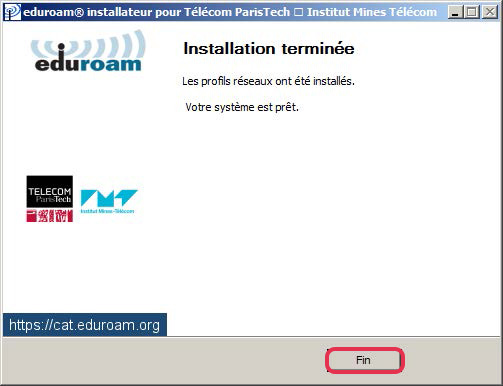
La configuration des réseaux WiFi et filaire sous Windows est terminée !